时间:2012-11-05 11:32:54 作者:木木 来源:系统之家 1. 扫描二维码随时看资讯 2. 请使用手机浏览器访问: https://m.xitongzhijia.net/xtjc/20121105/18125.html 手机查看 评论 反馈
Windows Server 2003 Optimize Tool是一款专门面向Windows Server 2003而开发的一款系统优化工具,程序内置一般,它会自动侦测出Windows Server 2003的版本号、内部开发代号、系统类型等信息 可以帮助你全面的提升Windows Server 2003系统的运行效率,加快系统的运行速度!今天就一起来学习下如何使用Windows Server 2003 Optimize Tool,可以更简单、更省事驯服你的WindowsServer2003.
Windows Server 2003 Optimize Tool的界面如图1所示,它究竟能够帮助我们完成哪些工作呢?让我们一起来看看。
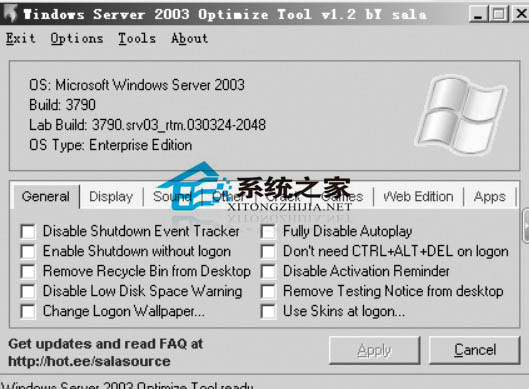
图一Windows Server 2003 Optimize Tool的界面
1.清除提示信息
在“General”选项卡中有10个选项,例如“Disable Shutdown Event Tracker”可以屏蔽关机事件跟踪程序,这样在关机时就不会再需要选择一个讨厌的关机理由了;“Don't need CTRL+ALT+DEL on logon”让你在登录时不再需要按下“Ctrl+Alt+Del”组合键;“Disble Low Disk Space Warning”让磁盘空间严重不足的警告信息不再弹出;“Remove Testing Notice from desktop”则可以移去安装了SP1后的测试字样,假如你使用的是测试版本的Windows Server 2003,桌面上的测试字样也将消失。
2.显示设置
“Display”选项卡中的内容是用于显示属性的调整。“Acceleration”,以后在“显示属性”窗口中,只要按下“ALT+V”组合键就可以对它进行调整;“directx”会对“DireceX诊断工具”窗口的DirectDraw加速、Direct3D加速、AGP纹理加速进行自动设置,并且将硬件的声音加速级别调整至完全加速级别;“Enable Themes”是启用桌面主题,“Select Skin”是选择不同的桌面主题。
3.音频设置
在“Sound”选项卡中可以安装音频设备的驱动程序、启用Windows Audio服务,“Maximize Quality”则可以打开“声音和音频设备属性”窗口,选中“将音量设备图标放入任务栏”复选项,以后就可以在系统托盘处看到音量图标了;“Volume Control”则可以打开音量控制窗口,对音量、波形、软件合成器、线路输入、CD唱机等进行调节,这里就不多说了。
发表评论
共0条
评论就这些咯,让大家也知道你的独特见解
立即评论以上留言仅代表用户个人观点,不代表系统之家立场